Cara Mentransfer Foto dan Video Facebook ke Foto Google
Diterbitkan: 2022-02-13Apakah Anda memiliki banyak foto dan video di akun Facebook Anda? Ingin Mentransfer Foto dan Video Facebook ke Foto Google ? Berpikir tentang bagaimana melakukannya? Jangan khawatir, saya akan memberi tahu Anda cara termudah untuk melakukannya. Tutorial ini akan memberi Anda metode lengkap tentang cara mentransfer foto dan video Facebook ke foto Google. Pada akhirnya, Anda juga akan belajar cara memindahkan foto dan video dari foto Google ke Facebook.
Pada dasarnya, untuk mengunggah foto atau video apa pun, kita perlu mengunduhnya dari tempat lain. Di sini, dalam hal ini, kami mengunduh foto atau video dari Facebook, dan mengunggahnya kembali ke foto Google. Ini bukan tugas yang mudah dan juga membutuhkan banyak waktu. Untungnya, Facebook menyediakan fitur yang memungkinkan kami mentransfer foto dan video kami hanya dalam waktu singkat. Baca artikel ini untuk mengetahui informasi lengkap tentang mentransfer foto dan video Facebook ke foto Google.
Daftar isi
Mengapa saya harus mentransfer Foto dan video Facebook?
Sebagian besar, Facebook digunakan untuk berbagi kenangan dan momen dalam bentuk foto dan video. Ini menyimpannya selamanya dan memungkinkan mereka untuk mengakses kapan pun mau. Dalam kasus, jika Anda kehilangan akun Facebook Anda, maka Anda kehilangan foto dan video Facebook Anda. Jika kami memiliki salinan media Facebook, maka kami dapat mengingat semua Foto dan video Facebook. Tidak hanya mentransfer foto dan video, tetapi Facebook juga memungkinkan mengunduh semua informasi Facebook.
- BACA LEBIH BANYAK: Cara Mengubah URL Halaman Facebook Dalam Waktu Kurang dari Satu Menit
- 2 Trik Untuk Memulihkan Pesan Facebook yang Dihapus
Bagaimana Menghubungkan Facebook ke Foto Google
Menghubungkan Facebook ke Foto Google memastikan dan memungkinkan mentransfer Foto dan video Facebook ke Foto Google. Proses Menghubungkan Facebook dengan Foto Google adalah tugas yang mudah, dan kami dapat melakukannya dalam beberapa menit. Ikuti langkah-langkah di bawah ini untuk menghubungkan akun Facebook Anda dengan Google Foto.
- Menggunakan Desktop , kunjungi dan masuk ke akun Facebook Anda.
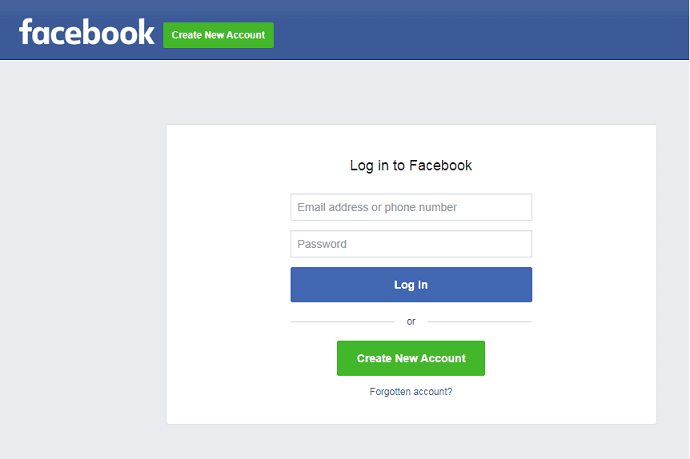
- Pilih pengaturan dan Privasi dari ikon menu tarik-turun, yang ada di sudut kanan atas dan pilih lagi lihat semua pengaturan.
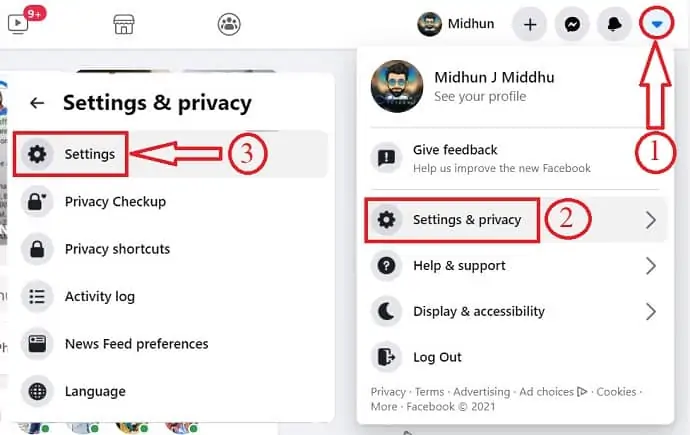
- Klik Informasi Facebook Anda , dan pilih "Transfer salinan Foto dan Video Anda".
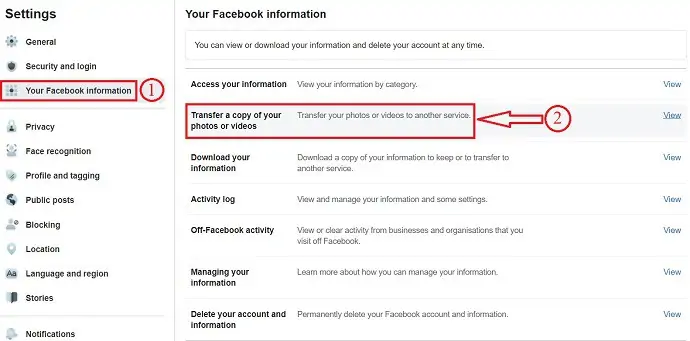
- Pilih Foto Google dari daftar transfer dan verifikasi akun Anda dengan memasukkan Kata Sandi Google.
- Kemudian, Anda akan melihat pemberitahuan sebagai terhubung ke Foto Google.
Cara mentransfer foto dan video Facebook ke foto Google
Video tutorial
Kami Menyediakan artikel ini dalam bentuk video tutorial untuk kenyamanan pembaca kami. Jika Anda tertarik untuk membaca, Anda dapat melewatkan video dan mulai membaca.

Bagian ini akan memberi tahu Anda tentang langkah-langkah yang terlibat dalam mentransfer foto dan video Facebook ke foto Google.
Total Waktu: 5 menit
LANGKAH-1: Masuk ke akun Facebook
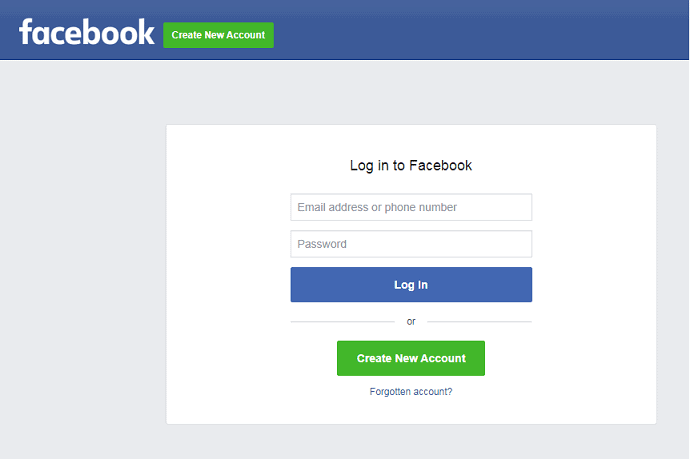
Buka browser apa saja di komputer Anda dan kunjungi Facebook.com .
Masuk ke akun Facebook Anda menggunakan Kredensial Masuk.
LANGKAH-2: Pengaturan
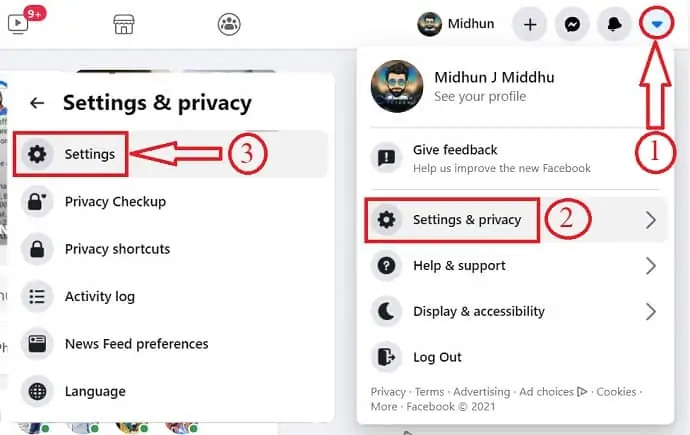
Klik ikon tarik-turun dari sudut kanan atas dan pilih "Pengaturan dan Privasi" dari menu tarik-turun .
Sekali lagi klik pada "Pengaturan".
LANGKAH-3: Informasi Facebook Anda
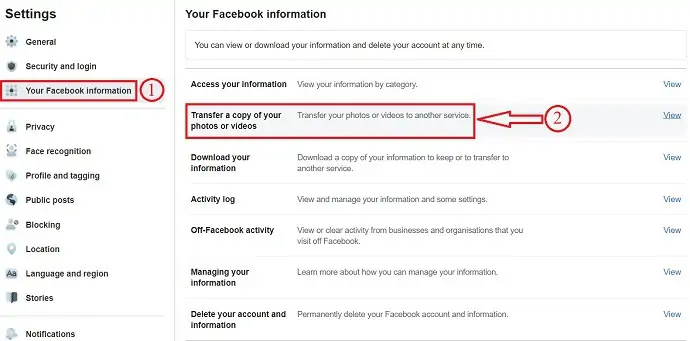
Klik opsi "Informasi Facebook Anda" yang ada di sisi kiri.
Dan kemudian, pilih opsi "Transfer salinan foto dan video Anda" dari daftar.
LANGKAH-4: Verifikasi Kata Sandi
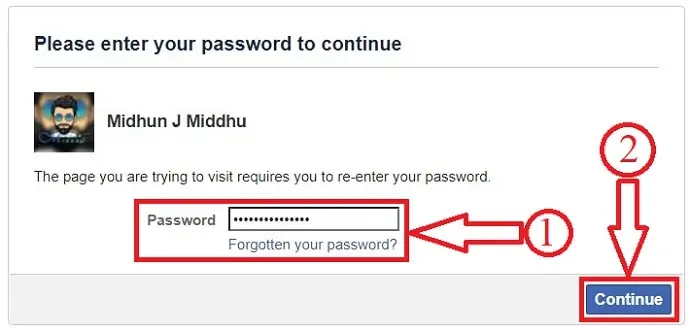
Berikan kata sandi Facebook Anda untuk memberikan akses ke halaman transfer.
LANGKAH-5: Pilih kriteria Transfer
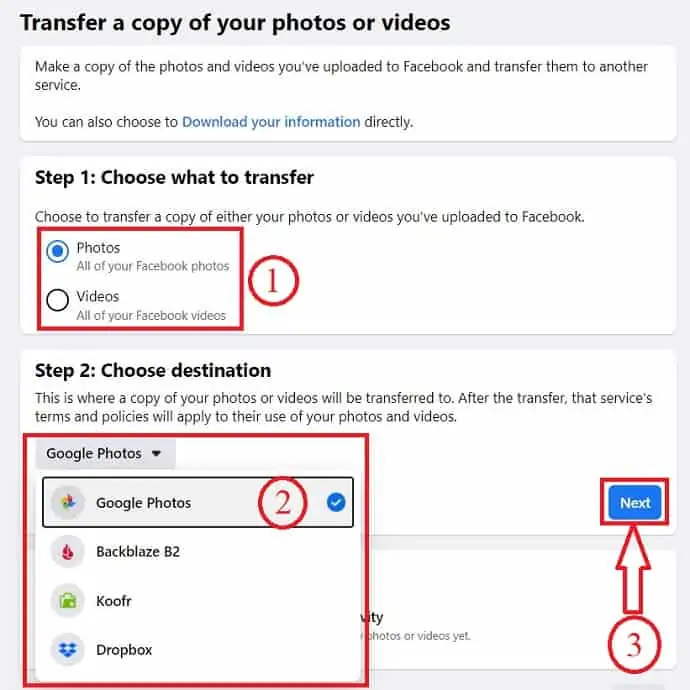
Pertama, pilih yang akan ditransfer – Foto atau video
Kemudian, pilih tujuan foto dan video yang akan ditransfer.
Facebook mengizinkan kami untuk mentransfer foto dan video ke empat layanan. Keempat layanan tersebut adalah Foto Google, Dropbox, Backblaze B2, Koofr.
Setelah memilih layanan, klik "Next". Di sini, saya memilih "Google Foto".
LANGKAH-6: Konfirmasikan Gmail Anda dan Berikan Izin
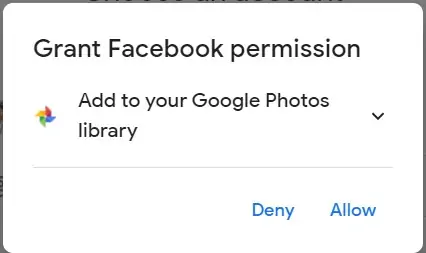
Pilih dan masuk ke akun Gmail yang ingin Anda hubungkan dengan Facebook untuk mentransfer foto dan video.
Setelah masuk ke akun Gmail, berikan izin untuk menambahkan foto dan video Facebook ke perpustakaan Foto Google.
LANGKAH-7: Mulai Transfer

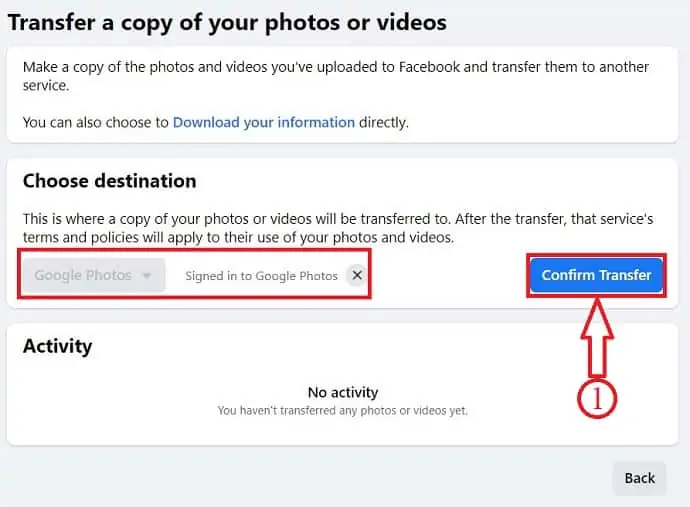
Setelah Anda memberikan izin, Anda akan menemukannya sebagai "Masuk ke Foto Google" .
Klik Konfirmasi Transfer.
LANGKAH-8: Status Transfer

Setelah menekan Konfirmasi Transfer , Anda akan melihat status transfer seperti yang ditunjukkan pada tangkapan layar.
Setelah transfer selesai, Anda akan menemukan semua foto dan video yang ditransfer di Google Foto.
Memasok:
- Google Foto
Peralatan:
Bahan: Perangkat Lunak
Cara memposting atau berbagi atau mengunggah Gambar dari Foto Google ke Facebook
Video tutorial
Kami menyediakan artikel ini dalam bentuk video tutorial untuk kenyamanan pembaca kami. Jika Anda tertarik untuk membaca, Anda dapat melewatkan video dan mulai membaca.
Mengunggah Foto Google di Facebook setelah mengunduhnya dari foto Google adalah proses yang memakan waktu. Jadi, untuk memudahkannya, Google memberikan opsi untuk membagikan foto atau video ke Facebook dan Instagram langsung dari Google Foto tanpa mengunduhnya ke perangkat Anda. Karena pengunduhan media dilewati, tidak perlu menggunakan perangkat lunak atau alat pengunduhan apa pun. Sekarang, saya akan memberi tahu Anda tentang berbagi gambar dari Google Foto ke Facebook menggunakan Desktop dan perangkat seluler.
- LANGKAH-1: Di Desktop Anda, buka Google Foto dan masuk ke akun Anda.
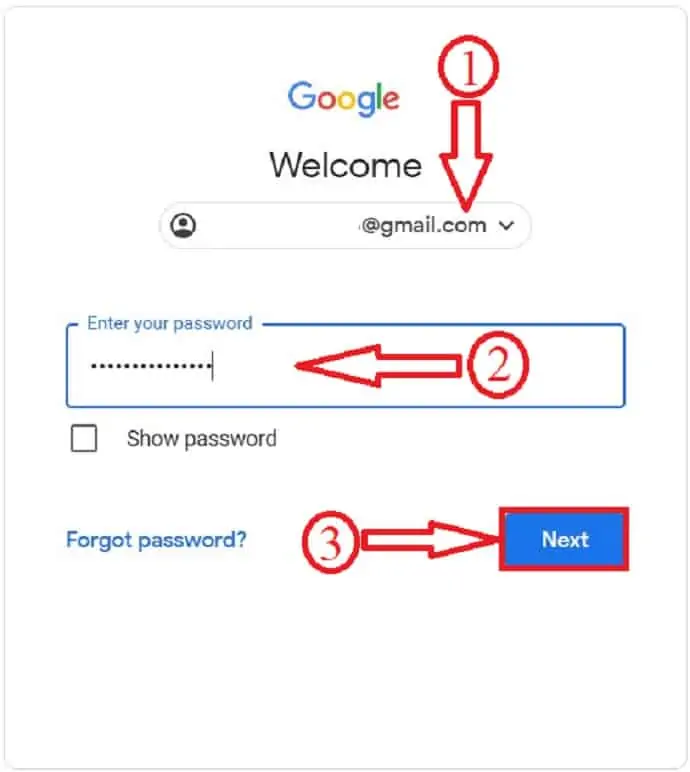
- LANGKAH-2: Pilih gambar yang ingin Anda bagikan atau posting di Facebook, dan klik untuk memilihnya. Kemudian, Anda akan menemukan opsi bagikan di menu atas. Klik di atasnya.
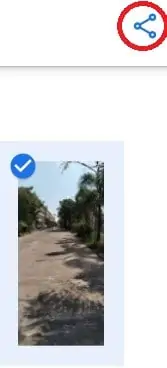
- LANGKAH-3: Kemudian, Anda akan mendapatkan pop-up yang menunjukkan berbagai opsi berbagi dan memilih salah satu dari mereka. Di sini, saya memilih Facebook. Setelah memilih Facebook, Anda akan mendapatkan opsi untuk membuat tautan gambar.

- LANGKAH-4: Klik Buat tautan , Kemudian tautan akan dibuat dan jendela baru akan terbuka. Masuk ke akun Facebook Anda di jendela itu dan posting gambar di dinding Facebook Anda seperti yang ditunjukkan pada tangkapan layar di bawah ini.
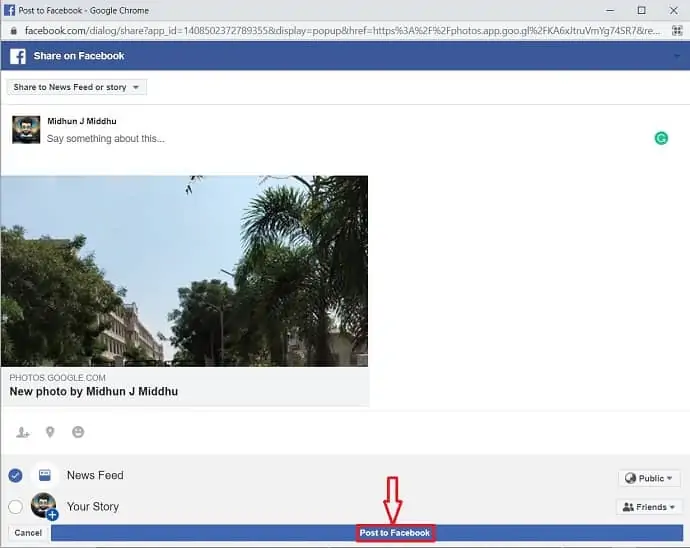
Itu dia, gambar diposting dari Foto Google ke Facebook dalam waktu singkat menggunakan Desktop.
Menggunakan Ponsel:
- LANGKAH-1: Buka aplikasi Google Foto di ponsel Anda dan pilih gambar yang ingin Anda posting di Facebook. Kemudian, Anda akan menemukan opsi bagikan di layar dan klik di atasnya.
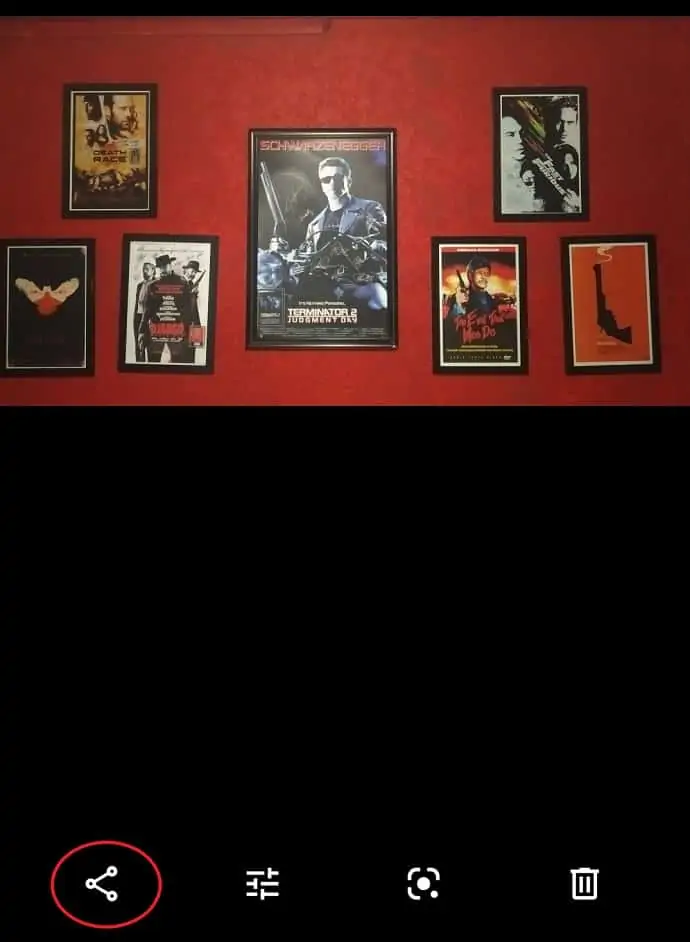
- LANGKAH-2: Kemudian, Anda akan menemukan semua aplikasi yang terpasang di ponsel Anda. Pilih Facebook dari daftar.
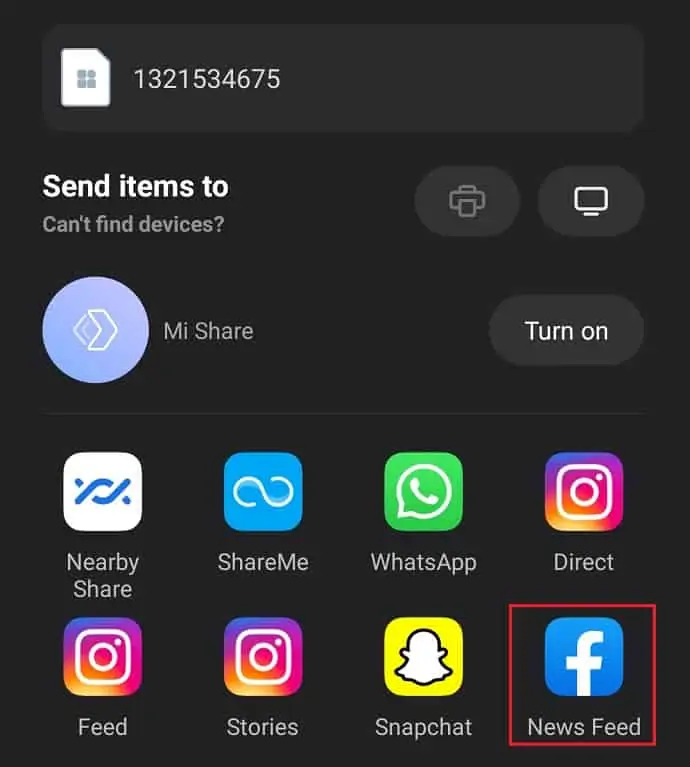
- LANGKAH-3: Kemudian, Anda diarahkan ke halaman posting Facebook seperti yang ditunjukkan pada gambar di bawah. Dari sana, Anda dapat membagikan gambarnya.
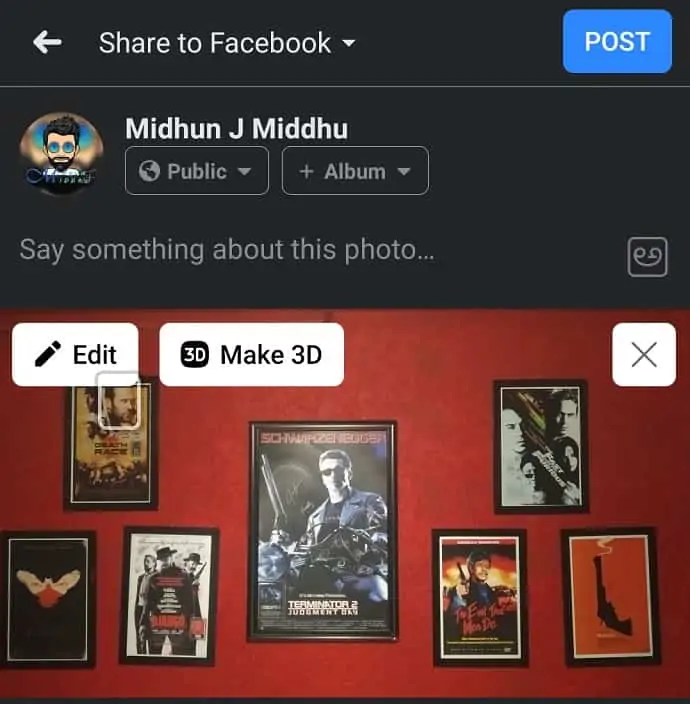
Kesimpulan
Facebook mempermudah mentransfer foto dan video dengan opsi defaultnya. Ini memungkinkan mentransfer media seperti foto dan video ke platform lain seperti Foto Google, Dropbox, Backblaze B2, Koofr. Memiliki salinan foto dan video Facebook sebagai cadangan adalah pilihan yang baik dan akan membantu kapan saja. Tergantung pada ukuran media, dan kecepatan internet, waktu transfer dapat bervariasi. Karena Google menyediakan penyimpanan 15 Gb, lebih baik membuat cadangan berkala foto dan video Facebook ke Foto Google. Atau, Anda dapat mentransfer ke platform lain yang tersedia.
Semoga tutorial Cara Mentransfer Foto dan Video Facebook ke Foto Google , membantu Anda mentransfer Foto dan video Facebook ke Foto Google dan sebaliknya. Jika Anda menyukai artikel ini, silakan bagikan dan ikuti WhatVwant di Facebook, Twitter, dan YouTube untuk kiat teknis lainnya.
- BACA LEBIH BANYAK: Bagaimana Cara Mencadangkan Pesan WhatsApp dengan Google Drive?
- 6 langkah sederhana untuk Mengamankan akun Google
Mentransfer foto Facebook ke Foto Google – FAQ
Apakah ada cara untuk Mengunduh semua Foto dari Facebook Messenger?
Tentu saja, Anda dapat menyimpan Foto dari Facebook messenger.
Apakah Google Drive dan Google Foto menggunakan Penyimpanan yang sama?
Ya, Google Drive dan Google Foto menggunakan penyimpanan gratis 15GB yang sama yang terkait dengan akun Anda.
Apakah Foto Google tetap selamanya?
Ya, Google akan menyimpan foto dan video Anda selama akun Anda masih aktif.
Apakah Foto Google merupakan cadangan yang baik?
Ini adalah cadangan media yang solid untuk Anda miliki. Dan, karena ini adalah alat berbasis cloud, ini dapat mengosongkan ruang di Ponsel Anda. Plus, ini berfungsi untuk Android dan iOS.
Ke platform mana Facebook mengizinkan transfer?
Facebook memungkinkan untuk mentransfer Foto dan video ke 4 platform seperti Foto Google, Dropbox, Koofr, Backblaze B2.
Berapa lama waktu yang dibutuhkan Facebook untuk mentransfer foto ke Google Foto?
Waktu untuk mentransfer foto dari Facebook ke Google Foto tergantung pada ukuran gambar yang ingin Anda transfer dan juga kecepatan koneksi internet Anda.
Apakah saya akan kehilangan foto jika saya menonaktifkan akun Facebook saya?
Saat Anda menonaktifkan akun Anda, Facebook akan menyimpan semua pengaturan, foto, dan informasi Anda jika Anda memutuskan untuk mengaktifkan kembali akun Anda. Informasi Anda tidak hilang, hanya disembunyikan.
Apakah Foto tetap ada di Google Foto jika dihapus dari Ponsel?
Tidak ada yang akan dihapus dari Foto Google Anda jika Anda menghapus Foto dari Ponsel Anda, kecuali Anda menghapusnya secara manual.
